Comment changer le numero d'un port com ?
jylou
-
akante -
akante -
bonjour tout le monde , je vais essayer d'etre explicatif,voila j'ai un souci avec mon cable usb to rs232 , je me sert de ce cable relié au pc ainsi qu'au demodulateur sattelite pour mettre a jour le firmware de celui , en fait mon logiciel de flash ne me reconnais pas le port com vu que celui ci va du port com 1 au port com 4 et qu'apparament mon cable envoi sur le port com 6 (d'apres test avec d'autres logiciels),comment changer le numero de port dans windows XP pour qu'il puissent enfin communiquer avec mon logiciel de flash sur le port choisi ???
merci d'avance !!!
merci d'avance !!!
A voir également:
- Configurer port com windows 10
- Changer port com windows 10 - Meilleures réponses
- Port com et lpt windows 10 introuvable - Meilleures réponses
- Clé d'activation windows 10 - Guide
- Restauration systeme windows 10 - Guide
- Windows 10 ne démarre pas - Guide
- Windows 10 gratuit - Accueil - Mise à jour
- Logiciel montage vidéo gratuit windows 10 - Guide
10 réponses

Bonsoir,
Il y a une commande mais je n'arive plus à remettre le neuron dessus.
Par contre, tu peux le faire par taquinage de mulot.
- clic droit sur poste de travail puis propriété
- onglet "matériel" puis bouton "gestionnaire de périphériques"
- descends vers Ports (COM et LPT) et détaille la ligne en cliquant sur le "+"
- clic droit puis propriété sur le port Com qui t'intéresse
- onglet paramètre puis bouton "avancé"
- là tu peux changer le numéro de port
bien sûr, si tu comptes utiliser un port existant, il faudra d'abord changer celui-ci de nom avant d'attribuer le nouveau..
Il y a une commande mais je n'arive plus à remettre le neuron dessus.
Par contre, tu peux le faire par taquinage de mulot.
- clic droit sur poste de travail puis propriété
- onglet "matériel" puis bouton "gestionnaire de périphériques"
- descends vers Ports (COM et LPT) et détaille la ligne en cliquant sur le "+"
- clic droit puis propriété sur le port Com qui t'intéresse
- onglet paramètre puis bouton "avancé"
- là tu peux changer le numéro de port
bien sûr, si tu comptes utiliser un port existant, il faudra d'abord changer celui-ci de nom avant d'attribuer le nouveau..


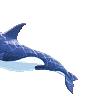

Il faut aller dans panneau de configuration=> Matériel Audio => Gestionnaire des périphériques => double clic sur Modem => clique gauche sur le nom de ton modem => Propriété => Onglt paramètres avancés => Paramètres avancé du port => Numéro de port com
bon courage :)